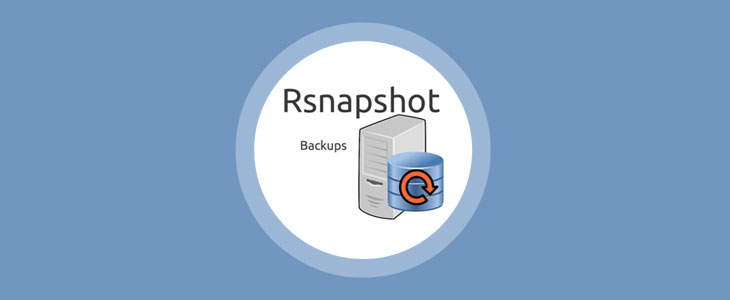
Eines der Themen, die uns am meisten interessieren und die wir daher in unseren Unternehmen umsetzen sollten, ist die Verwendung von Sicherungskopien, da diese es uns ermöglichen, wertvolle Informationen über das Unternehmen zur Hand zu haben.
Sicherungskopien bieten uns drei wichtige Säulen für das ordnungsgemäße Funktionieren unserer Infrastruktur: Verfügbarkeit, Richtigkeit und Vertraulichkeit.
Nehmen wir ein einfaches Beispiel für die Wichtigkeit eines Backups. Angenommen, die Person, die die Gehaltsabrechnung kontrolliert, verfügt über einen Ordner, in dem alle monatlichen Zahlungsdateien abgelegt sind. Dies ist wichtig für finanzielle, rechtliche usw. Aus irgendeinem Grund wurde der Monat März nicht gesichert und erst Anfang April starb die Maschine dieser Person. Was passiert in diesem Fall? Da wir keine Sicherung der im März gespeicherten Informationen haben, ist dies am sichersten dass diese Dateien verloren gegangen sind, was für die Lohn- und Gehaltsabrechnung und uns eine Überlastung bedeuten würde. Wenn wir nun die Sicherung dieser März-Dateien hatten, mussten wir einfach die Sicherung öffnen und diese Dateien wiederherstellen. Das dauert keine 15 Minuten und alles wird auf dem neuesten Stand und sicher sein.
Wie wir sehen, ist die gute Angewohnheit , Sicherungskopien (offensichtlich die wertvollsten Informationen) zu erstellen, eine Garantie dafür, dass wir immer die relevantesten Daten sicher haben und immer für die Menschen verfügbar sind, die sie benötigen.
Es gibt verschiedene Tools zum Erstellen von Sicherungskopien in unseren Linux-Umgebungen, aber dieses Mal konzentrieren wir uns auf das Rsnapshot-Tool, ein Rsync-basiertes Dienstprogramm, das wir über das Web überprüfen können:
Rsnapshot unterstützt verschiedene Betriebssysteme wie:
- Arch Linux
- Debian
- Fedora
- Gentoo Linux
- Ubuntu
- FreeBSD
- NetBSD
- OpenBSD
Mit Rsnapshot können wir über SSH Sicherungskopien sowohl von lokalen als auch von Remote-Computern erstellen und unsere Sicherungskopien mithilfe von SSH auf anderen Festplatten, USB-Laufwerken, NFS-Laufwerken oder Netzwerkzielen speichern.
In dieser Studie sehen wir die Implementierung von Rsnapshot in einer Umgebung von Ubuntu 16.04 LTS und sehen, wie inkrementelle Backups nach Stunde, Tag, Woche oder Monat erstellt werden. Wenn wir eine RHEL- oder CentOS-Umgebung haben, müssen wir zuerst das EPEL-Repository konfigurieren, nachdem wir Rsnapshot mit dem folgenden Befehl installiert haben :
yum installiere rsnapshot
Für Ubuntu- oder Debian-Umgebungen verwenden wir den Befehl:
apt-get installiere rsnapshot

Wir werden warten, bis die Pakete heruntergeladen und installiert sind. Wenn wir Sicherungskopien für entfernte Server erstellen möchten, müssen wir SSH ohne Kennwort konfigurieren. Dazu müssen wir ein öffentliches SSH und einen privaten Schlüssel für den jeweiligen Zugriff erstellen. Wir werden diese Schlüssel mit dem folgenden Befehl generieren:
sudo ssh-keygen -t rsa
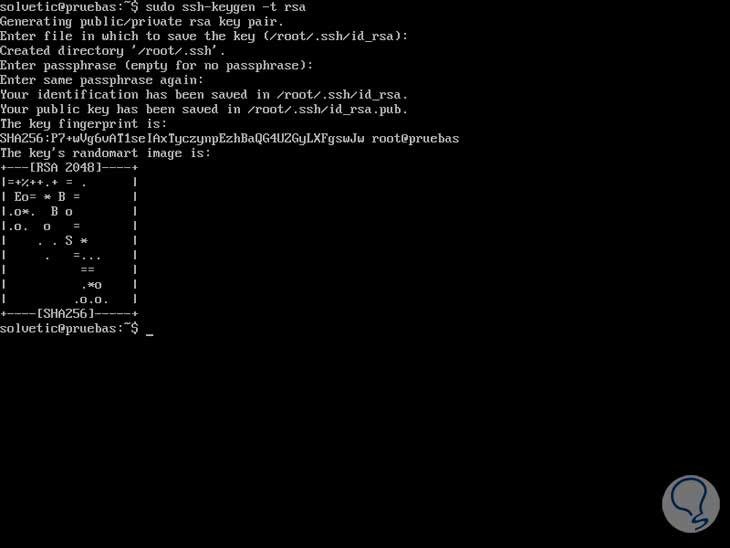
Wir müssen bei der Option Passwort eingeben die Eingabetaste drücken, damit der Schlüssel ohne Passwort erstellt wird. Dann übertragen wir diesen Schlüssel auf das Gerät, damit es unsere Daten erkennt. Wir werden den folgenden Befehl verwenden:
sudo ssh-copy-id -i /root/.ssh/id_rsa.pub [email protected]
Wenn example.com die IP-Adresse oder Domäne unseres Computers ist, können wir die IP-Adresse mit dem Befehl ifconfig ermitteln. In unserem Fall lautet die IP-Adresse 192.168.0.13. Der eingegebene Befehl lautet also:
sudo ssh-copy-id -i /root/.ssh/id_rsa.pub [email protected]
Als nächstes konfigurieren wir unseren Rsnapshot im Ubuntu-System, dazu geben wir die Konfigurationsdatei von Rsnapshot mit dem Befehl ein:
vi /etc/rsnapshot.conf
Wir werden folgendes sehen:
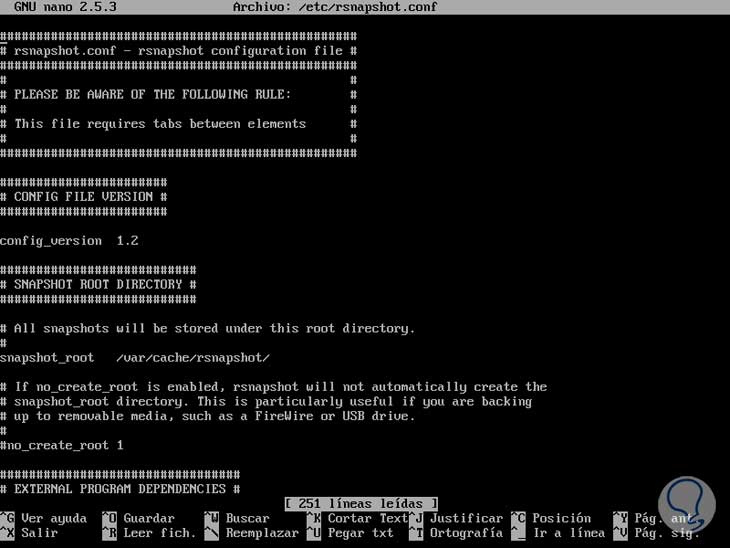
Jetzt erstellen wir ein Verzeichnis, in dem die von uns erstellten Backups gespeichert werden. In der geöffneten Datei werden die folgenden Parameter bearbeitet.
Wir erstellen das Verzeichnis backup :
snapshot_root / backup /
Später platzieren wir die Zeile # cmd_ssh / usr / bin / ssh und löschen das Symbol #, um eine Remote-Verbindung per SSH zu ermöglichen.
Wir können die Intervalle der Backups in einer festgelegten Reihenfolge sehen, wir können die Zeile finden
Sicherungsstufen / -intervalle
und wir werden folgendes sehen:
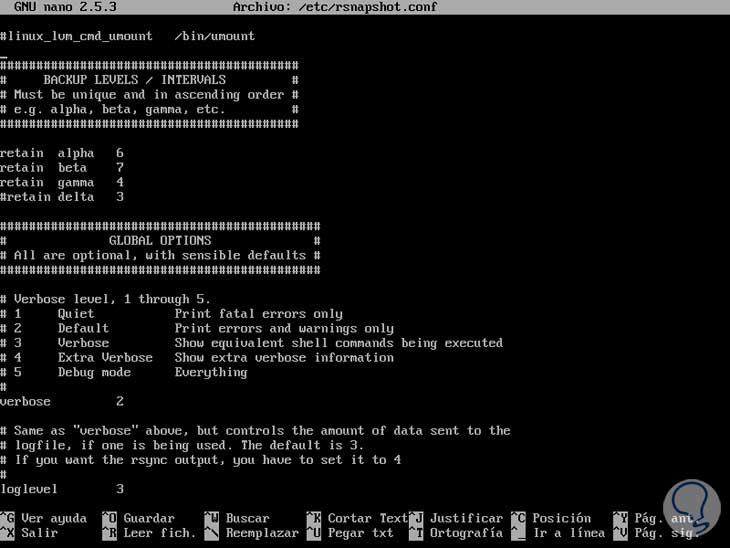
In diesem Fall sind die Werte:
- Alpha: Zeit
- Beta: Täglich
- Gamma: Wöchentlich
- Delta: Monatlich
In diesem Fall ist unsere Priorität in aufsteigender Reihenfolge die monatliche Kopie (Wert 3). Wenn wir einen anderen Wert wünschen, ändern wir ihn einfach. Wir werden die Zeile ssh_args -p 22 bearbeiten, in der der Port angegeben ist, über den die Remote-Verbindung hergestellt werden soll. Dazu müssen wir den Port kennen und ihn einfach bearbeiten.
Wenn wir die Sicherungskopien auf demselben Ursprungscomputer erstellen möchten, müssen wir die folgenden Zeilen sowohl des Heims als auch des usw. validieren.
backup / home / localhost /
backup / etc / localhost /
Sobald diese Parameter konfiguriert sind, speichern wir die Änderungen mit Strg + O und beenden den Editor mit Strg + X.
Einige der wichtigsten Werte sind:
- config_version 1.2 = Dies ist die Version der Konfigurationsdatei
- snapshot_root = Bezieht Backup ein, um Snapshots zu speichern
- cmd_cp = Dies ist der Pfad zum Kopieren eines Befehls
- cmd_rm = Der Pfad zum Entfernen eines Befehls
- cmd_rsync = Ist der Pfad zu rsync
- cmd_ssh = Dies ist der Weg zu SSH
- cmd_logger = Ist der Pfad für die Shell-Befehlsschnittstelle für das Syslog
- cmd_du = Dies ist der Pfad zum Befehl für die Verwendung der Festplatte
- intervall stündlich = Hier können Sie die Werte für Kopien pro Stunde einstellen
- Intervall täglich = Hier können Sie die Werte für Kopien pro Tag festlegen
- Intervall wöchentlich = Hier können Sie die wöchentlichen Kopierwerte einstellen
- Intervall monatlich = Hier können Sie die monatlichen Kopierwerte einstellen
- ssh_args = Dies sind optionale SSH-Argumente
- verbose = selbsterklärend
- loglevel = Selbsterklärend
- logfile = Bezieht den Pfad zur Logdatei ein
- exclude_file = Mit dieser Option können wir Dateien von der Sicherung ausschließen
Wir werden die Konfiguration unseres Rsnapshot dafür testen , wir werden den Befehl verwenden:
sudo rsnapshot configtest
Wenn die Konfiguration korrekt ist, sollten wir die Nachricht sehen:
Syntax OK
Wir werden einen Test durchführen, wie Rsnapshot funktioniert. Dafür werden wir eine Kopie pro Stunde erstellen. Denken Sie daran, dass wir pro Woche oder pro Monat konfigurieren können. Verwenden wir den folgenden Befehl:
sudo rsnapshot -t Alpha oder Stündlich
Falls es in der Umgebung so aussieht.
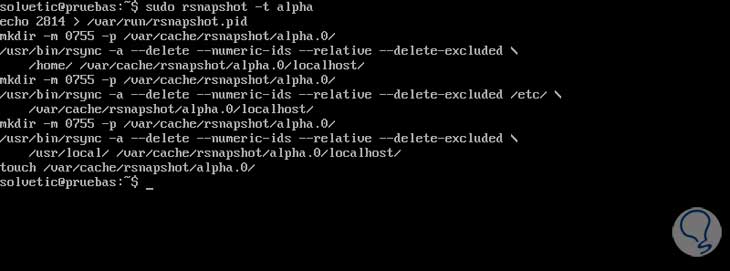
Wir werden sehen, dass die Kopien erstellt wurden. Manuell können wir die Kopien mit dem Befehl erzeugen:
Schnappschuss täglich
Wir müssen täglich für den notwendigen Wert ersetzen.
Um Backups automatisch zu programmieren, geben wir folgenden Weg ein:
sudo nano /etc/cron.d/rsnapshot
Wir können die folgenden Werte sehen:
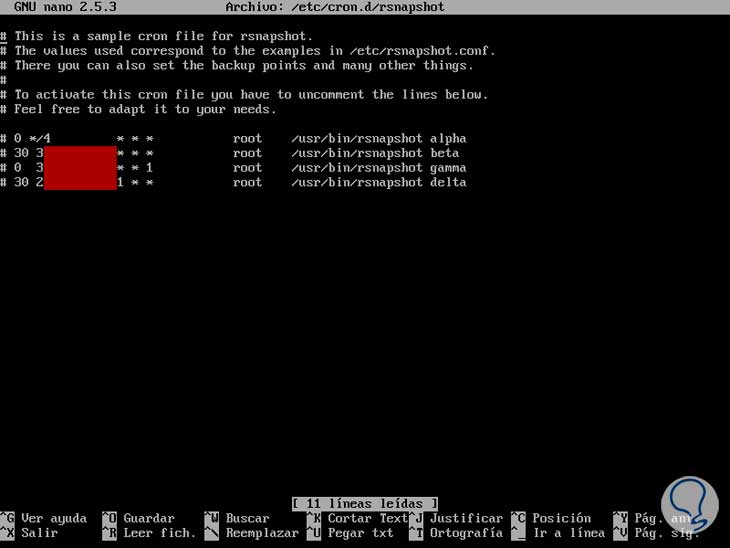
Mit diesen Parametern werden folgende Aufgaben ausgeführt:
- Die Kopie wird alle 4 Stunden ausgeführt und erstellt ein Verzeichnis pro Stunde in dem von uns erstellten Verzeichnis.
- Es funktioniert jeden Tag um 3.30 Uhr und erstellt jeden Tag ein Verzeichnis im Verzeichnis Wöchentliche Kopien erstellen jeden Montag um 3.00 Uhr und erstellt ein wöchentliches Verzeichnis in dem von uns erstellten Verzeichnis.
- Es wird jeden Monat um 02:30 Uhr ausgeführt und erstellt ein monatliches Verzeichnis in dem von uns erstellten Verzeichnis.
Wie wir mit Rsnapshot sehen , haben wir ein leistungsfähiges und interessantes Werkzeug zur Hand, um unsere Sicherungskopien nach unseren Bedürfnissen zu erstellen .